웹사이트 아이피 주소 간단 확인 방법, 명령어 2가지
네이버나 구글, 혹은 다른 웹사이트의 아이피 주소를 간단하게 확인하는 방법이 있습니다. 명령 프롬프트를 이용해서 명령어와 웹사이트 주소만 적으면 바로 확인이 가능하죠.
아이피(IP) 주소란 영어로 Internet Protocol address의 약자이며 숫자로 된 주소를 말하죠. 이 숫자로 된 주소에 보기 쉽게 naver.com이나 google.com 같은 도메인 이름을 연결해서 웹사이트 주소로 사용하게 되는 것입니다. 그래서 우리가 인터넷 주소창을 보면 영문 주소만 나오고 숫자로 된 아이피 주소는 나오지 않습니다. 아이피 주소를 확인하려면 다른 방법이 필요하죠.
웹사이트 아이피 주소 확인 방법
웹사이트 아이피 주소 확인 방법은 2가지가 있습니다. 아래 차례로 알아보도록 하겠습니다.
- 윈도우 검색창에 CMD, 혹은 명령 프롬프트를 검색해서 프로그램을 실행해 줍니다.
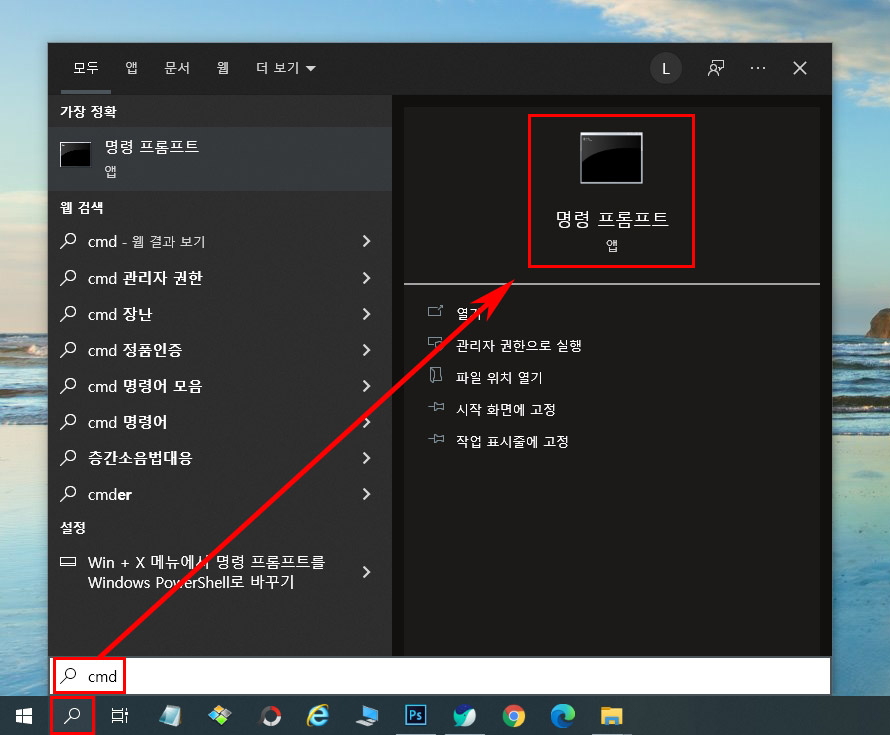
- 명령 프롬프트 창이 뜨면 tracert를 입력하고 한 칸 띄운 후 사이트 주소를 적어줍니다.
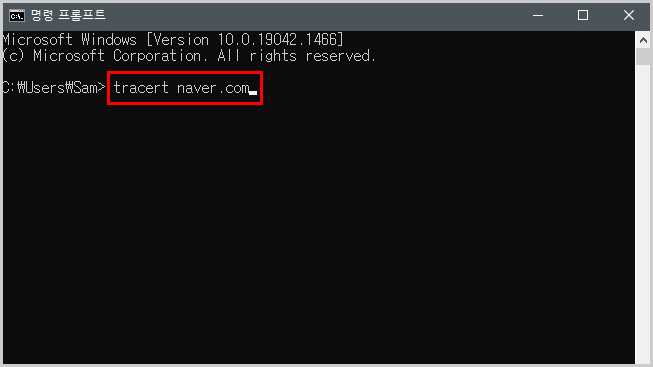
- 그리고 엔터(Enter) 키를 눌러 줍니다.
- naver.com으로 [223,130,200,104]로 가는 경로 추적이라고 나오는데 이 숫자가 네이버의 IP 주소입니다.
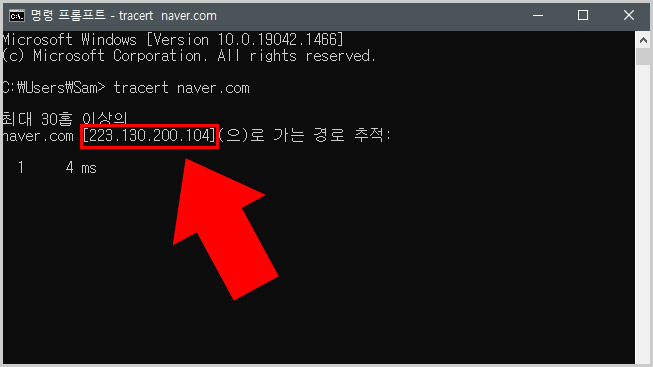
- 실제로 작동하는지 인터넷 주소창에 입력 후 검색을 하면 바로 네이버가 나오는 것을 확인하실 수 있습니다.
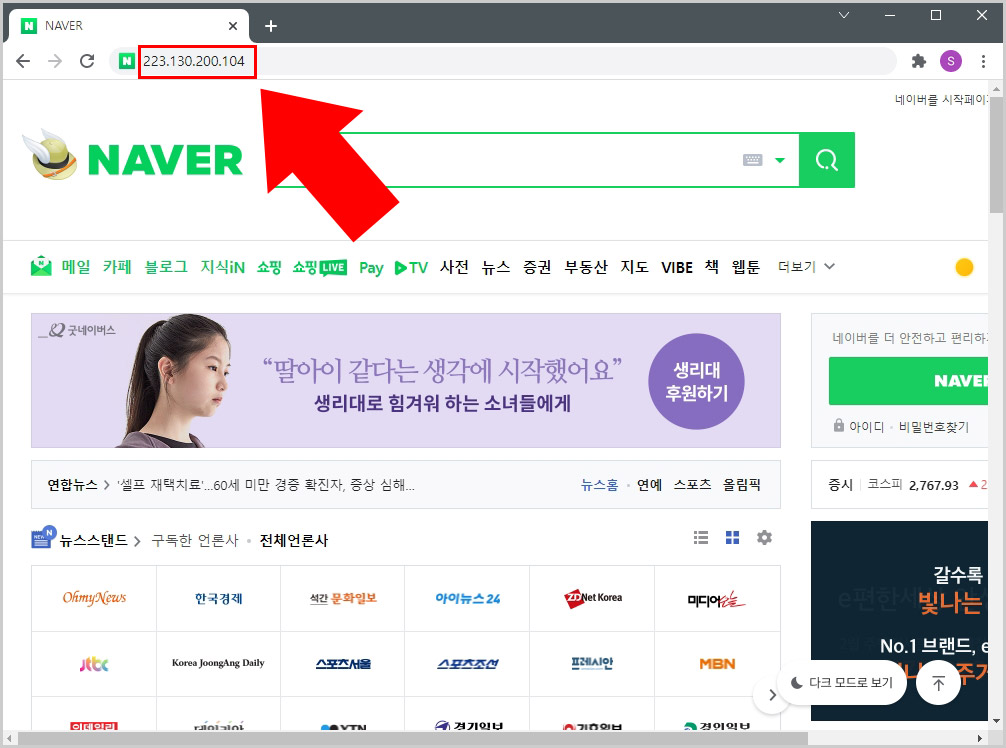
- 두 번째 명령어는 nslookup을 입력하고 한 칸 띄운 후 웹사이트 주소를 적어주시면 됩니다.
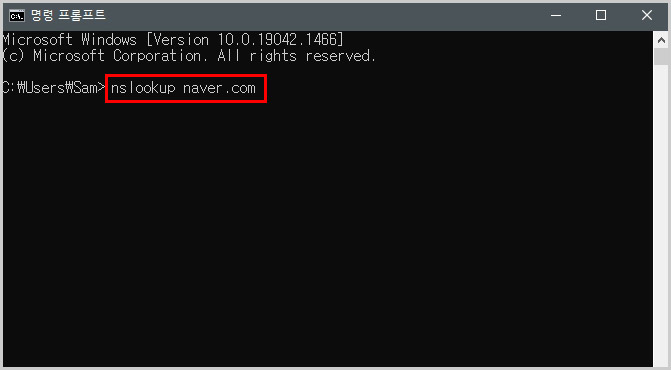
- 권한 없는 응답 아래 Addresses 주소들이 여러 개 나오는데 모두 네이버로 연결되는 IP 주소들입니다. 위에서 tracert로 검색했던 아이피 주소도 포함되어 있네요.
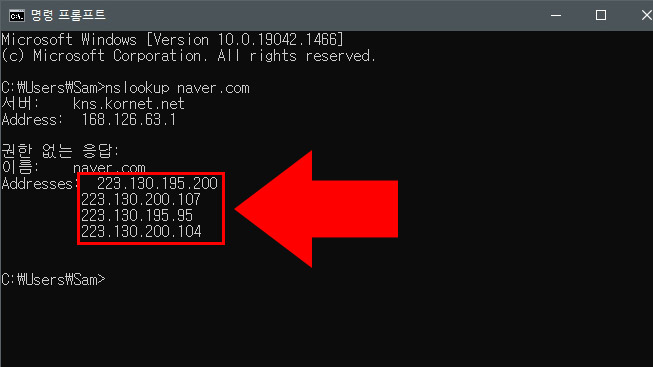
- 마찬가지로 크롬 주소창에 넣고 검색해보면 바로 연결되는 것을 확인하실 수 있습니다.
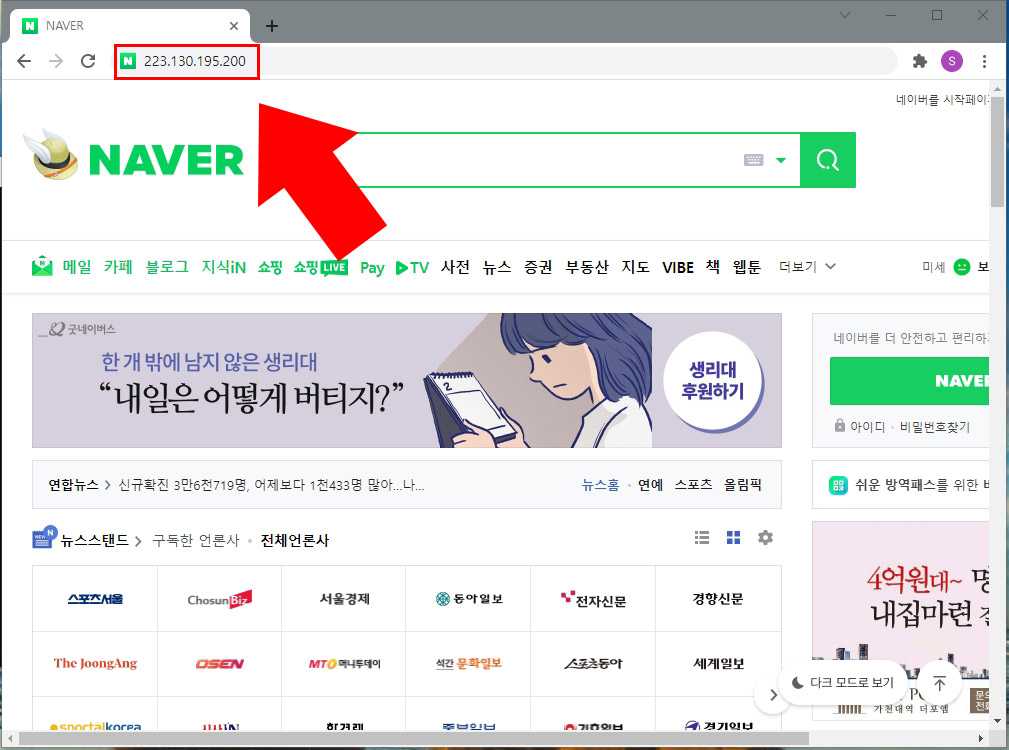
명령 프롬프트 외에도 Windows PowerShell로 동일한 명령어를 입력하시면 됩니다. 윈도우 버튼 위에서 마우스 우클릭을 하신 후 Windows PowerShell을 실행하시면 됩니다.





댓글